
Table des matières:
- Auteur John Day [email protected].
- Public 2024-01-30 09:10.
- Dernière modifié 2025-01-23 14:46.

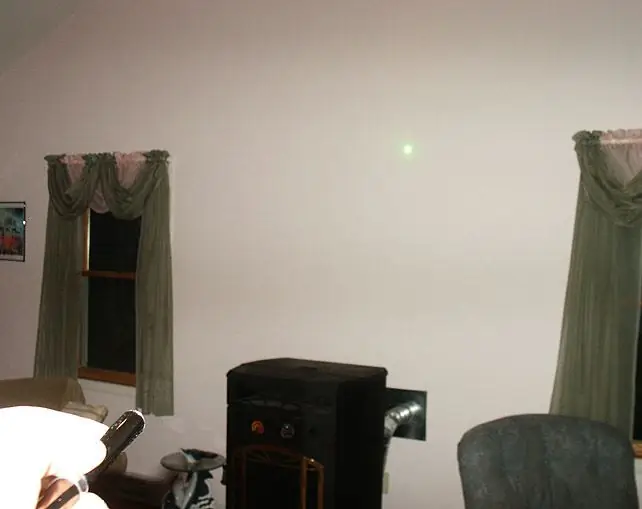


Avec une photographie au laser et à longue exposition, vous pouvez créer des œuvres d'art sur vos murs. Une liste des éléments nécessaires. Un trépied pour l'appareil photo numérique. La plupart des caméras ont cette capacité. Un laser de bonne qualité comme mon Wicked laser Classic. (Veuillez noter que les lasers peuvent nuire à votre vision) veuillez porter les lunettes de sécurité appropriées lorsque vous travaillez avec des lasers. Pour plus d'informations sur les lasers, veuillez visiter. Forum du pointeur laserPour acheter un laser approprié, cliquez sur le lien ci-dessous. Veuillez utiliser mon numéro de référence lors de la commande, cliquez simplement sur le lien, il vous mènera au site et à la page de commande. Référence Wicked Laser
Étape 1: Configuration de la caméra

Placez l'appareil photo numérique sur un trépied et placez-le suffisamment loin du mur pour permettre une vue grand angle du mur sur lequel vous souhaitez écrire.
Ce serait maintenant le bon moment pour savoir où se trouve le réglage de l'ampoule ou le réglage manuel de votre appareil photo. La plupart des appareils photo ont le réglage manuel, regardez sur votre molette de sélection sur l'appareil photo le RED M ou l'image rouge d'un appareil photo avec un cercle creux au milieu. Ce sont les 2 icônes de base pour le réglage manuel. En utilisant la vitesse d'obturation, réglez-la jusqu'à ce que vous voyiez BULB s'allumer à l'écran, ou utilisez un réglage comme 3, 4 ou 5 secondes. L'ampoule vous permettra de tirer tant que le bouton est enfoncé, mais cela pose un problème, car vous ne pouvez pas maintenir le bouton enfoncé pendant que vous essayez d'écrire avec le laser. Sauf si vous avez un émetteur d'obturateur sans fil. Par souci de facilité, il suffit de trouver un réglage d'obturateur de quelques secondes. La deuxième étape consiste à régler l'appareil photo sur une valeur ISO suffisamment basse pour que la pièce ne soit pas surexposée pendant la longue exposition. Il est utile d'avoir une pièce avec un gradateur de lumière afin que vous puissiez ajuster à l'infini la lumière ambiante de la pièce, mais ce n'est pas nécessaire. Commencez avec une sensibilité ISO de 100. Si vous pouvez également régler le F/stop numérique, réglez-le sur F6.7 ou F8 ou n'importe quoi dans cette plage. Les autres paramètres plus rapides comme F3 ou F3.6 et ainsi de suite rendront simplement l'image lumineuse. Réglez maintenant votre minuteur pour avoir quelques secondes pour vous préparer avant de dessiner.
Étape 2: Pratiquez le dessin
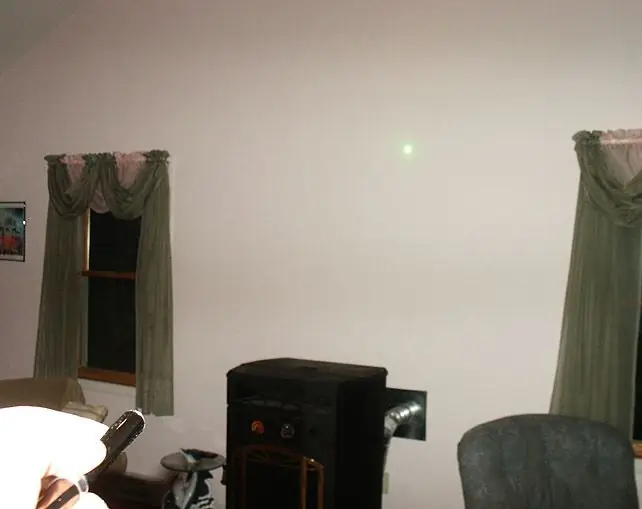
Vous pouvez également pratiquer ce que vous voulez dessiner à l'avance.
Lorsque vous écrivez des mots, vous devez allumer le laser et l'éteindre à nouveau entre les lettres, car rappelez-vous que la caméra capte la traînée verte et verra tout ce que vous faites. Sur mes photos, vous pouvez voir qu'il se passe différentes choses. Prenez la photo et commencez à dessiner. Essayez de garder un œil sur l'appareil photo pendant la prise de vue, vous pouvez généralement voir l'écran s'assombrir pendant l'exposition, puis redevenir visible une fois l'exposition terminée. Essayez-en quelques-uns.
Étape 3: j'ai pris 3 images différentes, en raison d'expositions plus courtes
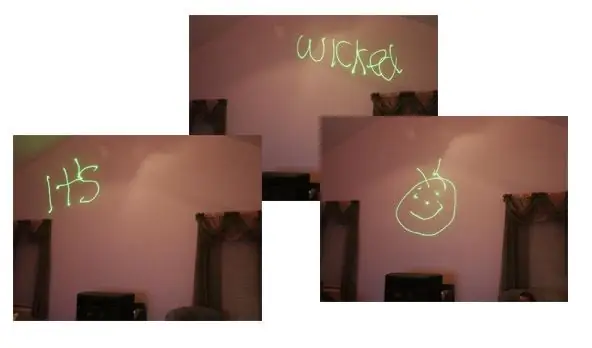
Vous pouvez être aussi élaboré que vous le souhaitez en prenant de nombreuses expositions et en les empilant en une seule image finale avec un logiciel spécial.
J'utilise une version d'essai de Photomatix Pro, mais la plupart des programmes comme Photoshop ont la possibilité d'aligner et d'empiler plusieurs images. Il s'agit d'une toute nouvelle courbe d'apprentissage, mais si vous pouvez gérer une seule exposition, vous partez du bon pied.
Étape 4: Le produit final

Ici vous pouvez voir l'image finale. J'ai trouvé que les lasers verts fonctionnent le mieux, j'ai essayé un laser rouge, mais l'image n'apparaît pas sur l'image. Peut-être qu'un laser rouge plus puissant comme ceux de Wicked Lasers fonctionnerait. N'importe lequel des lasers verts sera suffisant. Publié par un membre de la communauté laser: Solaryellow
Conseillé:
Panneaux d'éclairage mural modulaires : 11 étapes (avec photos)

Panneaux d'éclairage muraux modulaires : J'ai entendu parler du défi de l'éclairage et j'y ai vu une opportunité de réaliser un projet de longue haleine. J'ai toujours aimé les décorations murales avec éclairage. Il existe de nombreux concepts à acheter, comme les Nanoleafs. Ceux-ci sont généralement assez chers et d
Art mural Shadow Box : 8 étapes (avec photos)

Shadow Box Wall Art : Parfois, j'aime avoir un projet stimulant où je peux mettre en œuvre des idées intéressantes mais complexes sans me limiter. Mes favoris sont les projets esthétiques, dont j'ai déjà réalisé quelques-uns. En travaillant sur ces projets, j'ai
Affichage du compteur mural : 4 étapes (avec photos)

Affichage du compteur mural : j'ai acheté un compteur de montre de poche bon marché sur eBay en pensant que cela ferait un article de nouveauté intéressant. Il s'est avéré que le compteur que j'avais acheté ne convenait pas, mais à ce moment-là, je m'étais engagé à produire quelque chose qui serait accroché au mur et
Support mural pour IPad en tant que panneau de commande domotique, utilisant un aimant servocommandé pour activer l'écran : 4 étapes (avec photos)

Support mural pour IPad en tant que panneau de commande domotique, utilisation d'un aimant servocommandé pour activer l'écran : dernièrement, j'ai passé pas mal de temps à automatiser des choses dans et autour de ma maison. J'utilise Domoticz comme application domotique, voir www.domoticz.com pour plus de détails. Dans ma recherche d'une application de tableau de bord qui affiche toutes les informations Domoticz ensemble
Écran mural Dakboard avec Pi Zero W : 6 étapes (avec photos)

Dakboard Wall Display With Pi Zero W : je travaille dans l'informatique. Souvent, nous recevons des clients qui souhaitent que nous retirions leur ancien kit. Cela nous laisse généralement avec un tas de déchets, et les moniteurs sont l'une des choses que nous trouvons qui sont gaspillées. À la maison, j'avais mis à niveau mes propres moniteurs et cela a laissé mon aîné o
